

Shopify卖家可以通过启用密码页面来限制客户对在线商店的访问。密码页面是一个为在线商店添加密码保护的登录页面。您可以创建一个密码,然后仅将其提供给您希望能够访问您商店的客户。
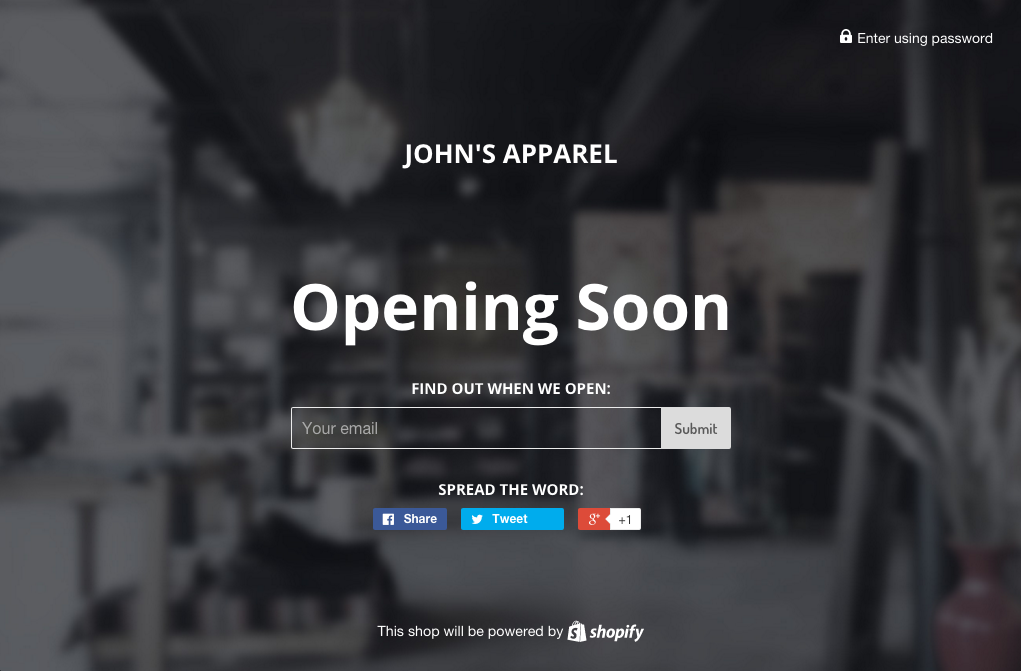
为在线商店添加密码保护
您可以为在线商店添加密码保护。
步骤:
在 Shopify 后台中,转到在线商店 > 偏好设置。
滚动到密码保护区域,然后选中启用密码。
在密码中输入密码,此密码将提供给您希望其能够访问在线商店的客户。请勿使用您用于登录后台的相同密码。
在给访客的信息中,输入您要显示在密码页面上的消息。如果您不想显示消息,请将此字段留空。
单击保存。
从在线商店删除密码保护
如果您删除密码保护,那么任何人都能访问您的在线商店。
步骤:
在 Shopify 后台中,转到在线商店 > 偏好设置。
转到密码保护区域。
取消选中启用密码。
单击保存。
编辑密码页面设置
您可以编辑密码页面上显示的内容,例如文本、颜色和字体。
步骤:
在 Shopify 后台中,转到在线商店 > 模版。
找到您要编辑的模版,然后点击自定义。
从顶栏下拉菜单中选择密码页面。如果您没有在菜单中看到密码页面,则需要向在线商店添加密码保护。
要编辑密码页面上的分区,请执行以下任务:
单击分区。
单击要编辑的分区。大多数模版都包含标头、内容和页脚分区。
更改分区设置。
单击保存。
若要编辑密码页面的模版设置,请执行以下任务:
单击模版设置。
单击要编辑的设置类别。大多数模版都有颜色、版式、社交和网站图标设置。
对模版设置进行更改。
单击保存。
隐藏密码页面上的页脚
您可在密码页面上隐藏页脚分区。
步骤:
在 Shopify 后台中,转到在线商店 > 偏好设置。
滚动到密码保护区域。在给访客的信息中,粘贴以下代码:
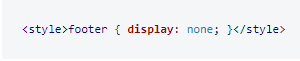
您可以将此代码粘贴在任何现有内容的上方或下方。
单击保存。
在密码页面上隐藏您的商店名称
您可以在密码页面上隐藏您的商店名称。
步骤:
在 Shopify 后台中,转到在线商店 > 偏好设置。
滚动到密码保护区域。在给访客的信息中,粘贴以下代码:

您可以将此代码粘贴在任何现有内容的上方或下方。
单击保存。
编辑密码页面的代码模板
如果要进行模版设置中未提供的自定义,则可以编辑密码页面的模版代码。
步骤:
在 Shopify 后台中,转到在线商店 > 模版。
找到要编辑的模版,然后单击操作 > 编辑代码。
在 Templates 目录中,单击 password.liquid。
在 password.liquid 模板中,您将看到一些 Liquid 标签,这些标签中包含构成密码页面的分区。您的模版可能包含以下 Liquid 标签:
Liquid
{% section 'password-header' %}
Liquid
{% section 'password-content' %}
Liquid
{% section 'password-footer' %}
要修改上述任意分区的内容,请在 Sections 目录中单击以下文件之一:
- password-header.liquid - password-content.liquid - password-footer.liquid
编辑代码以满足您的需求。
单击保存。
Templates 目录中的 password.liquid 文件通过 {{ content_for_layout }} Liquid 标签包含在您的模版中,该标签位于密码页面布局文件中。要对密码页面布局文件进行任何更改,请单击 Layout 目录中的 password.liquid。
若要了解有关 password.liquid 模板的详细信息,请参阅 password.liquid。(来源:Shopify)
以上内容属作者个人观点,不代表雨果网立场!如有侵权,请联系我们。
相关推荐:Shopify模板如何创建翻译功能




